Libera espacio en tu teléfono Samsung para aumentar el almacenamiento. Aquí tienes los pasos para optimizar la memoria. ¡Aplícalo ahora para que tu dispositivo funcione de forma más eficiente!
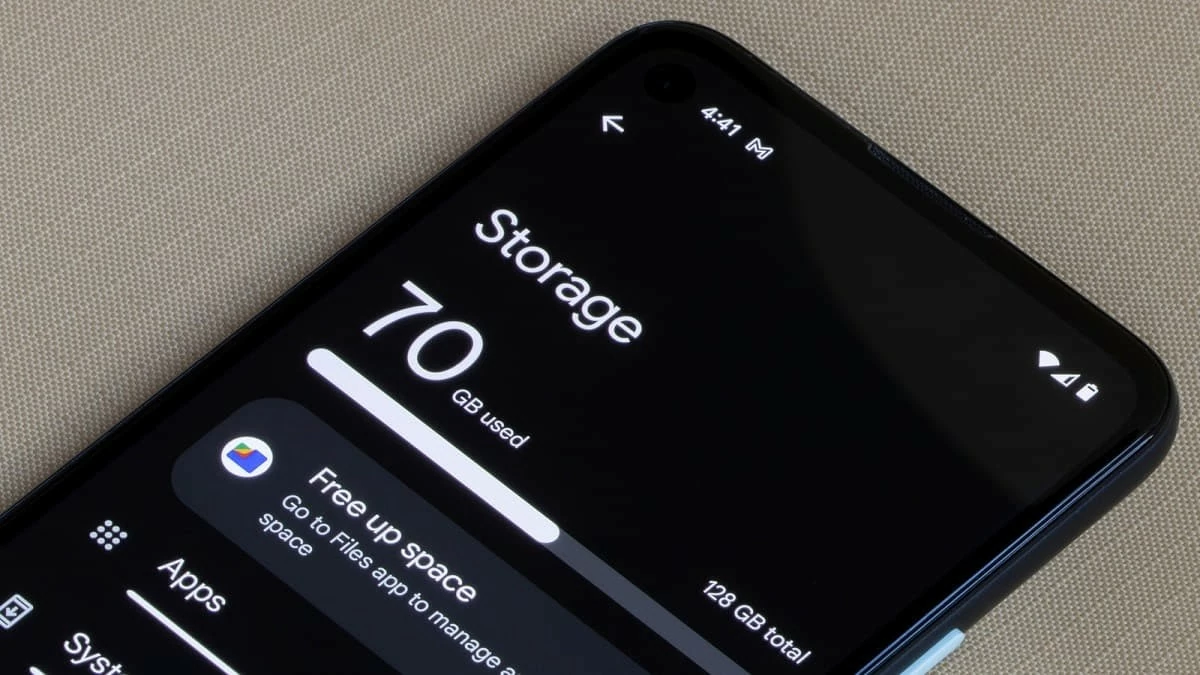 |
Guía de 7 formas de liberar rápidamente el almacenamiento de Samsung
Con el tiempo, tu teléfono podría llenarse, lo que ralentiza su funcionamiento. En ese caso, prueba uno de los métodos de liberación de memoria de Samsung que se indican a continuación.
Elimina las aplicaciones que ya no usas
Eliminar aplicaciones innecesarias es una forma común de liberar espacio en tu teléfono Samsung. Las aplicaciones que no usas ocupan mucha memoria, lo que dificulta la descarga de nuevas aplicaciones. Para eliminar aplicaciones, sigue estos pasos:
Paso 1: Abra el ícono de Configuración en Samsung y seleccione la sección Aplicaciones .
Paso 2: Haga clic para seleccionar la aplicación que desea eliminar.
Paso 3: Haga clic en Forzar detención para eliminar la aplicación de su dispositivo.
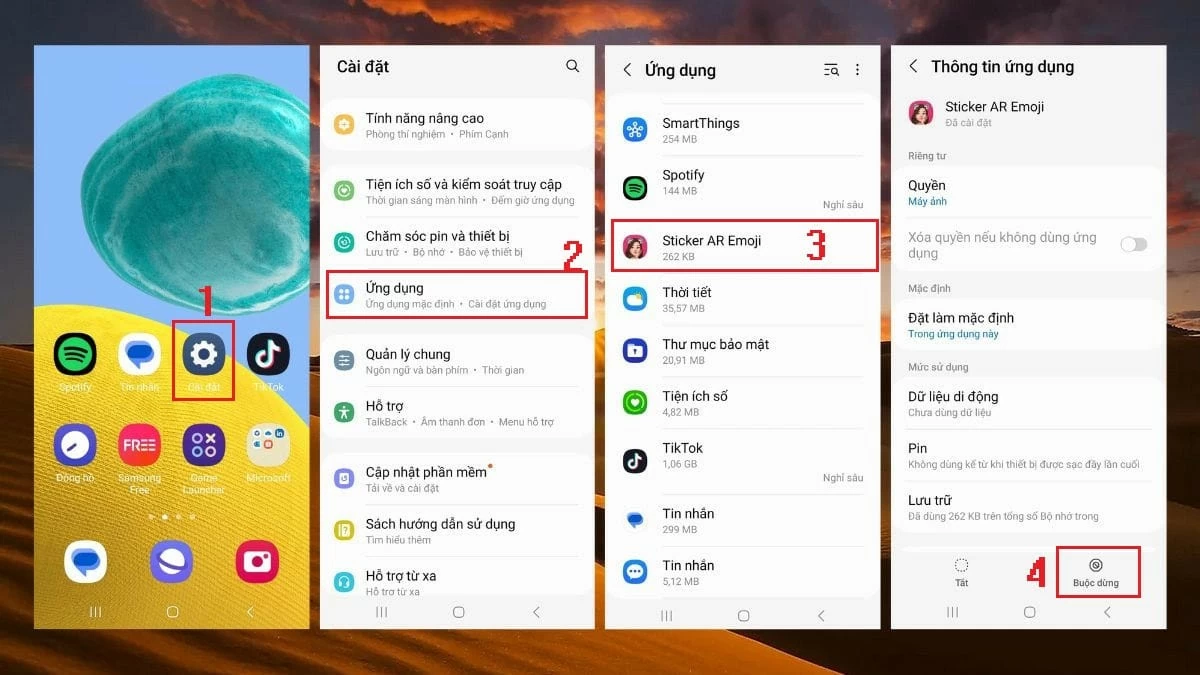 |
Proceda a eliminar los datos de la aplicación en el teléfono Samsung
Para aumentar el espacio de almacenamiento para entretenimiento y trabajo, eliminar los datos de las aplicaciones es un método eficaz. De esta forma, tu dispositivo tendrá más espacio para instalar nuevo software. Puedes seguir estos pasos:
Paso 1: Abra Configuración en Samsung y seleccione Aplicaciones .
Paso 2: Toque Administración de aplicaciones y seleccione la aplicación cuyos datos desea borrar.
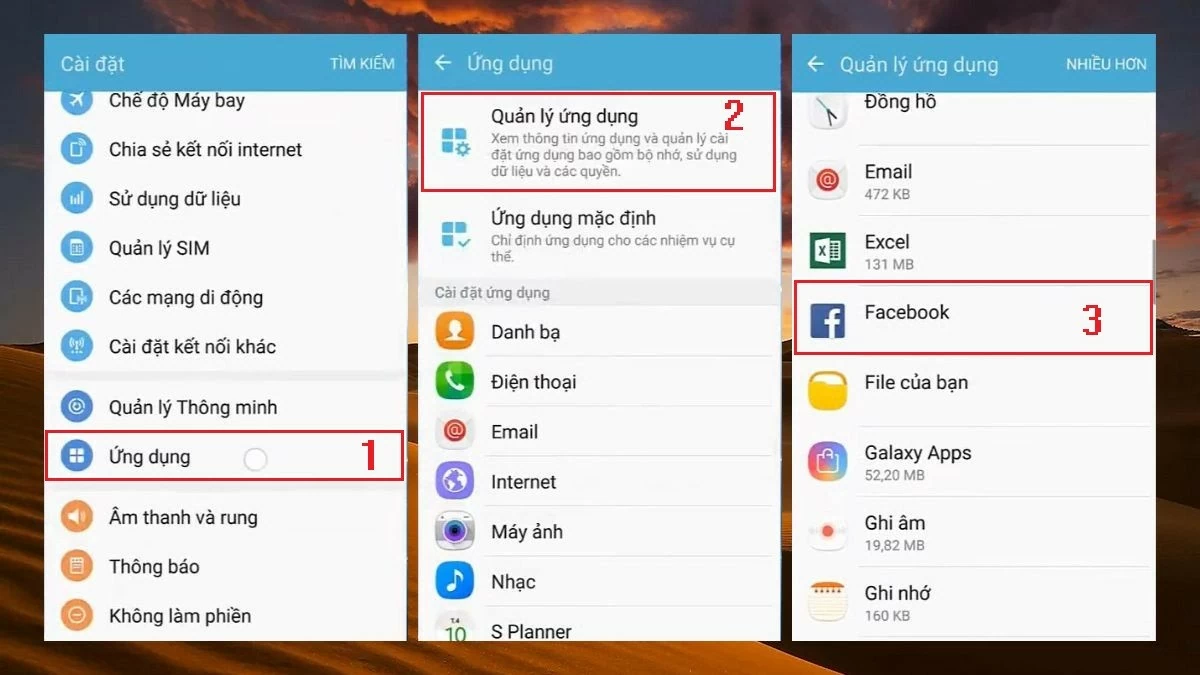 |
Paso 3: En esta sección, toque Almacenamiento y seleccione Borrar datos para completar.
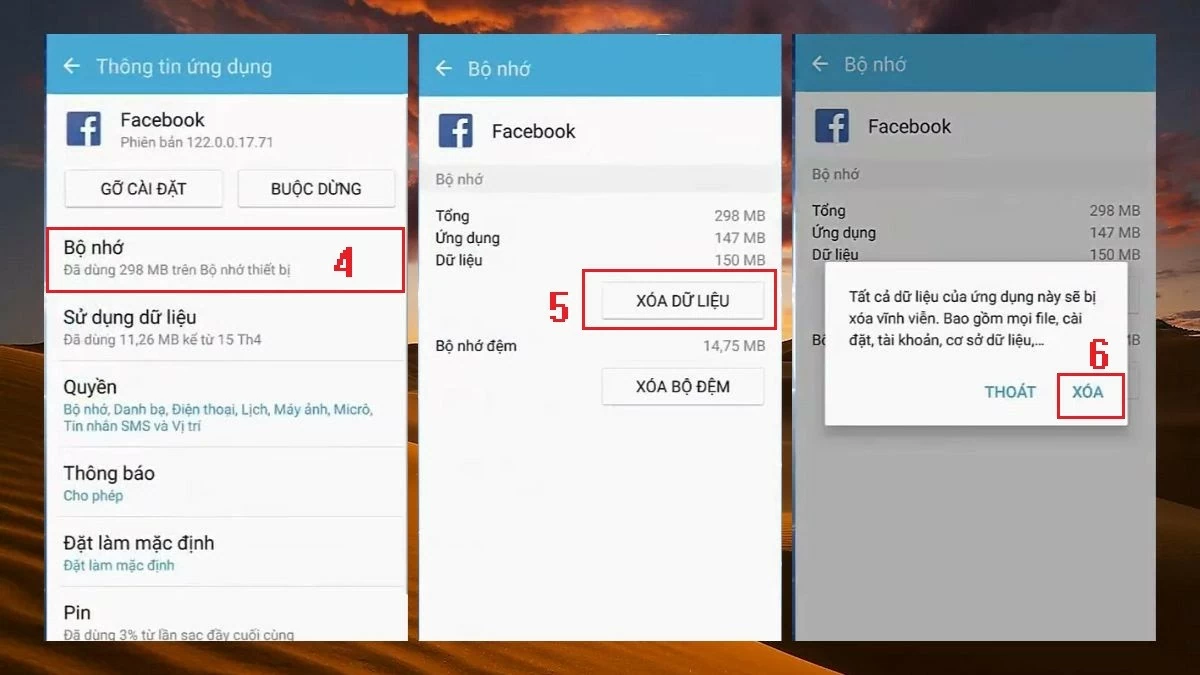 |
Eliminar archivos de documentos no utilizados
Tener demasiados archivos puede ralentizar tu dispositivo. Los archivos de texto, imágenes y vídeos suelen ocupar mucho espacio de almacenamiento. Para liberar espacio, elimina los archivos innecesarios siguiendo estos pasos:
Paso 1: Abra su teléfono Samsung y vaya a Configuración , luego seleccione Cuidado de batería y dispositivo .
Paso 2: En la nueva interfaz, haga clic en Almacenamiento para ver las carpetas en su dispositivo.
Paso 3: Aquí, marque y seleccione los archivos que desea eliminar, luego haga clic en Eliminar para completar.
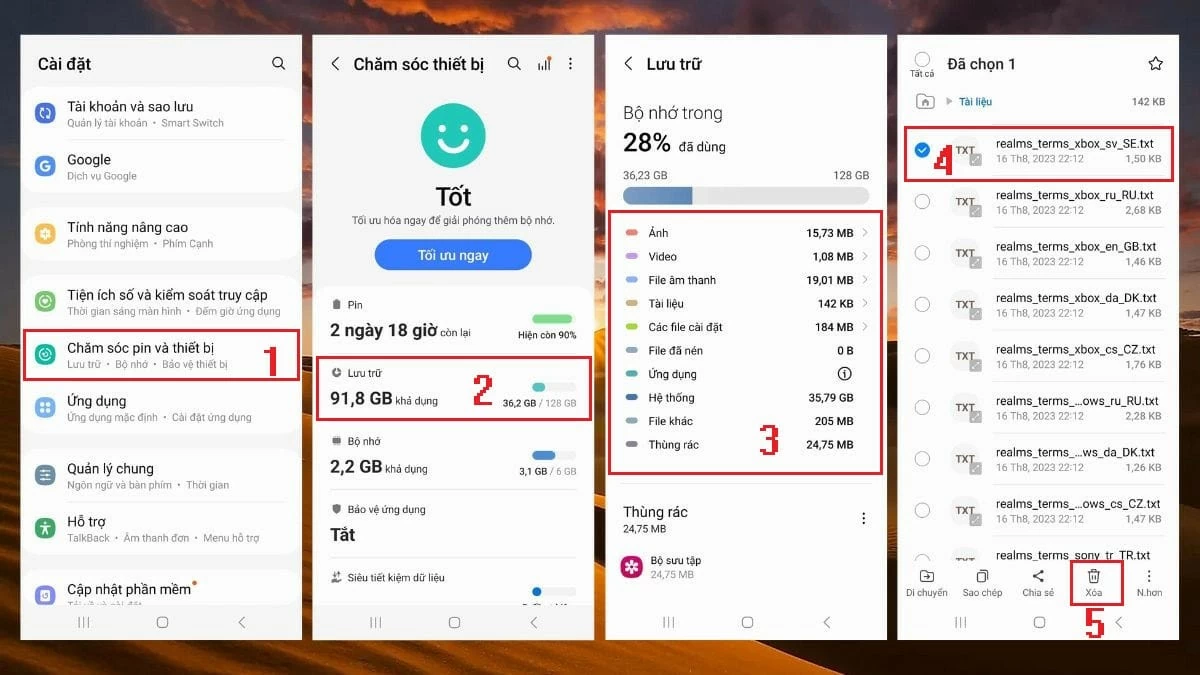 |
Utilice el almacenamiento en la nube
Si tu teléfono Samsung contiene muchos documentos importantes que no quieres eliminar, considera sincronizar tus datos con la nube. Es una forma eficaz de liberar espacio y ampliar el almacenamiento de tu dispositivo. Para usar Samsung Cloud, sigue estos pasos:
Paso 1: Abra la aplicación Configuración y seleccione Samsung Cloud .
Paso 2: Desplázate hacia abajo y pulsa "Copia de seguridad de datos" . Aquí puedes seleccionar los elementos importantes que quieres respaldar o elegir respaldar todo.
Paso 3: Finalmente, haga clic en Hacer copia de seguridad ahora y espere a que el sistema complete el proceso de copia de seguridad del documento.
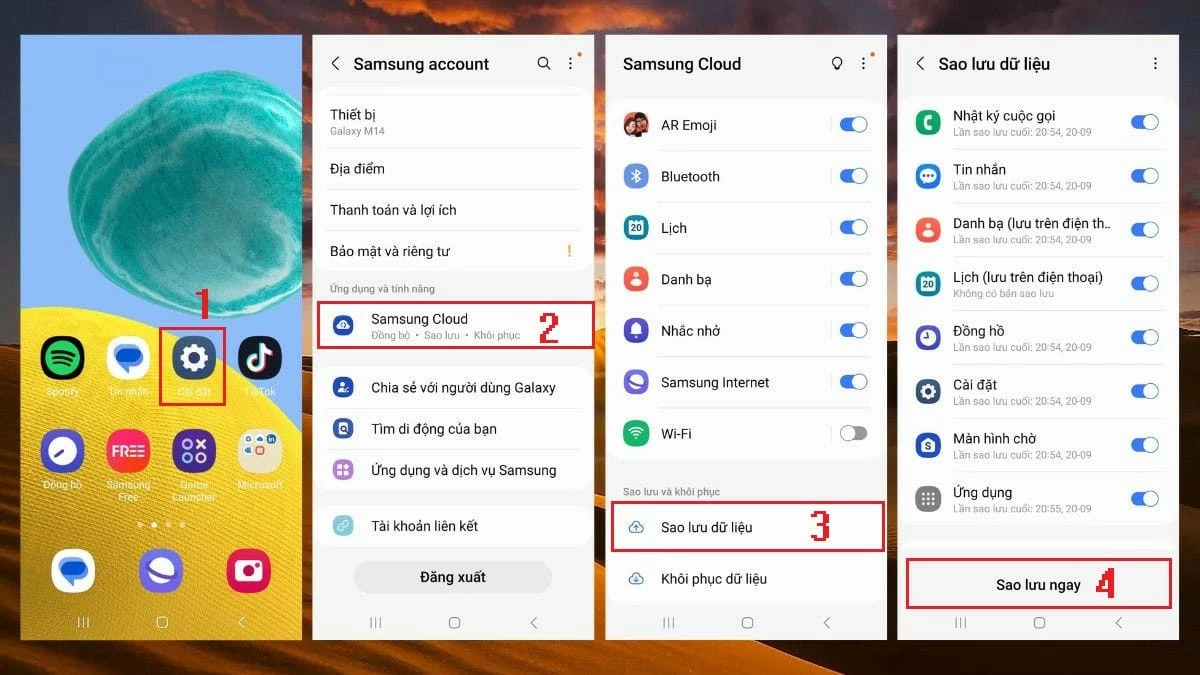 |
Borrar la caché de tu teléfono Samsung
La caché es un almacenamiento temporal de recursos de las aplicaciones en los teléfonos Samsung y puede ocupar una cantidad considerable de memoria con el tiempo. Si quieres liberar espacio en tu dispositivo, borra la caché siguiendo estos pasos:
Paso 1: Abra Configuración en Samsung y seleccione Aplicaciones .
Paso 2: toca la aplicación cuyo caché deseas borrar.
Paso 3: Finalmente, seleccione Almacenamiento y toque Borrar caché para completar.
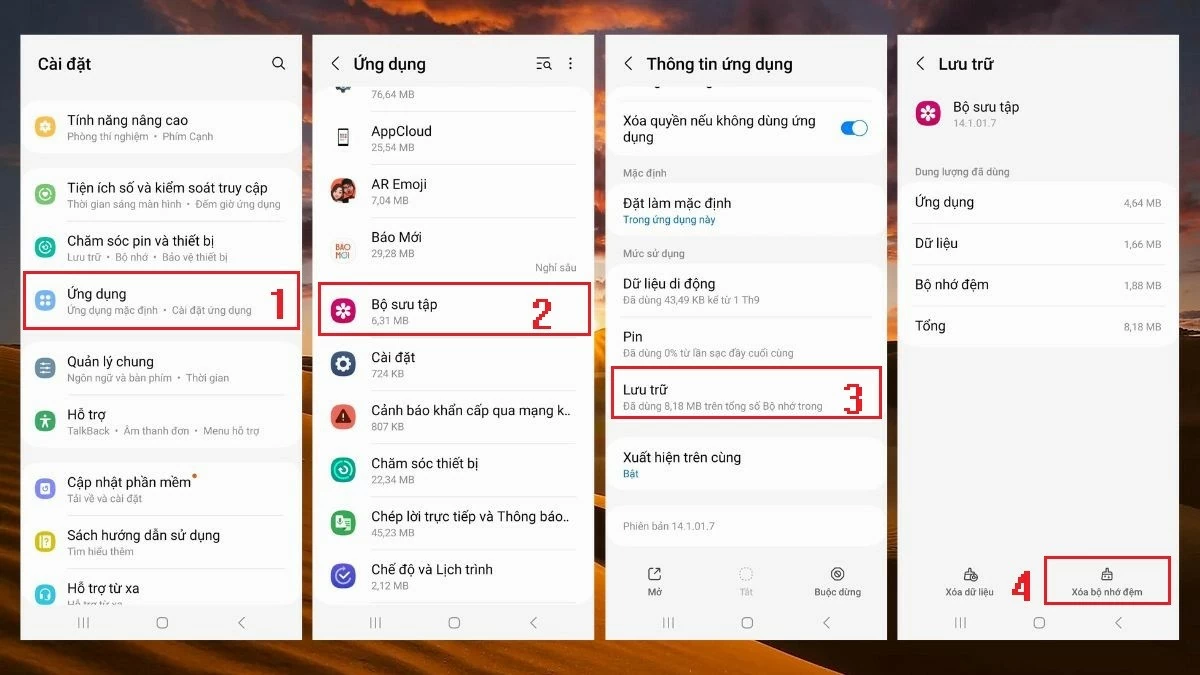 |
Desactivar el modo de actualización automática
Cuando la función de actualización automática está activada en tu teléfono Samsung, las aplicaciones se actualizarán automáticamente cuando haya una nueva versión disponible. Esto puede ocupar mucho espacio y reducir el rendimiento del dispositivo. Para liberar espacio eficazmente, puedes desactivar esta función siguiendo estos pasos:
Paso 1: Abra Configuración en Samsung y seleccione Aplicaciones .
Paso 2: Seleccione la aplicación cuya actualización automática desea desactivar, luego toque Detalles de la aplicación en CH Play.
Paso 3: En la nueva pantalla, haga clic en el ícono de tres puntos verticales en la esquina derecha y desactive la función Habilitar actualizaciones automáticas .
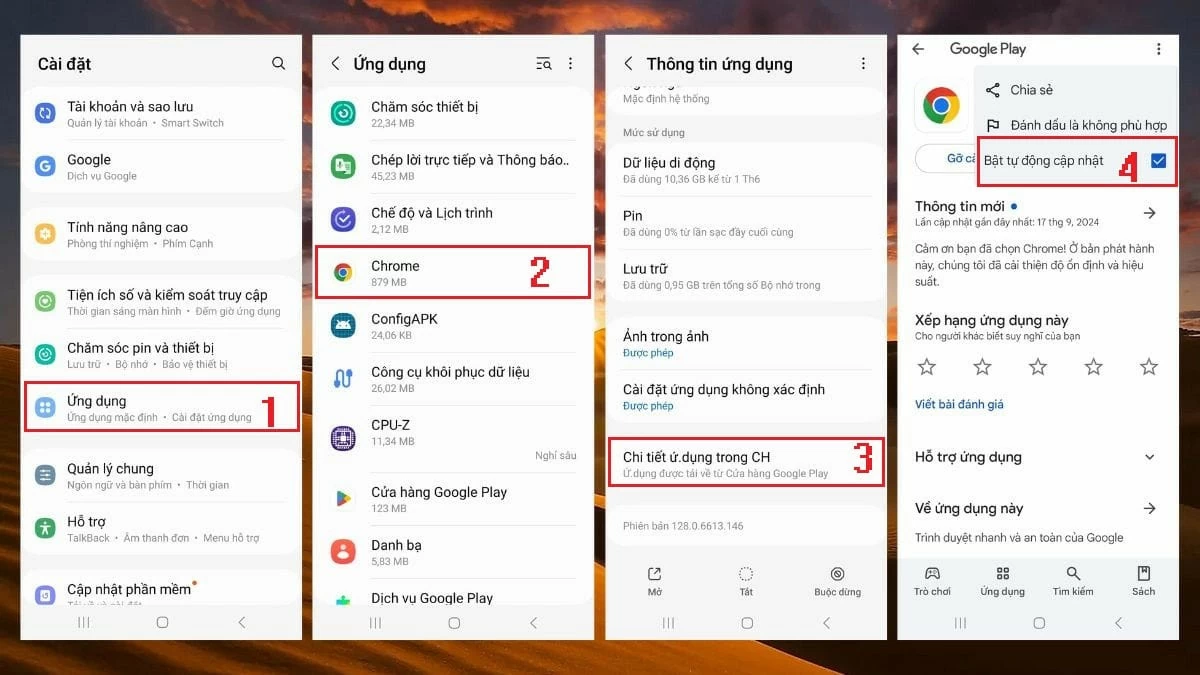 |
Restaurar la configuración de fábrica
Una forma efectiva de liberar espacio en tu teléfono Samsung es restablecerlo a la configuración de fábrica. Este método actualiza todo el sistema, eliminando la caché y algunas aplicaciones innecesarias. Después de reiniciar el dispositivo, solo tienes que reinstalar el software que quieras usar. Para ello, sigue estos pasos:
Paso 1: Abra Configuración en Samsung, luego seleccione Administración general .
Paso 2: Toque Restablecer .
Paso 3: Finalmente, seleccione Restaurar configuración de fábrica y toque Restablecer para completar.
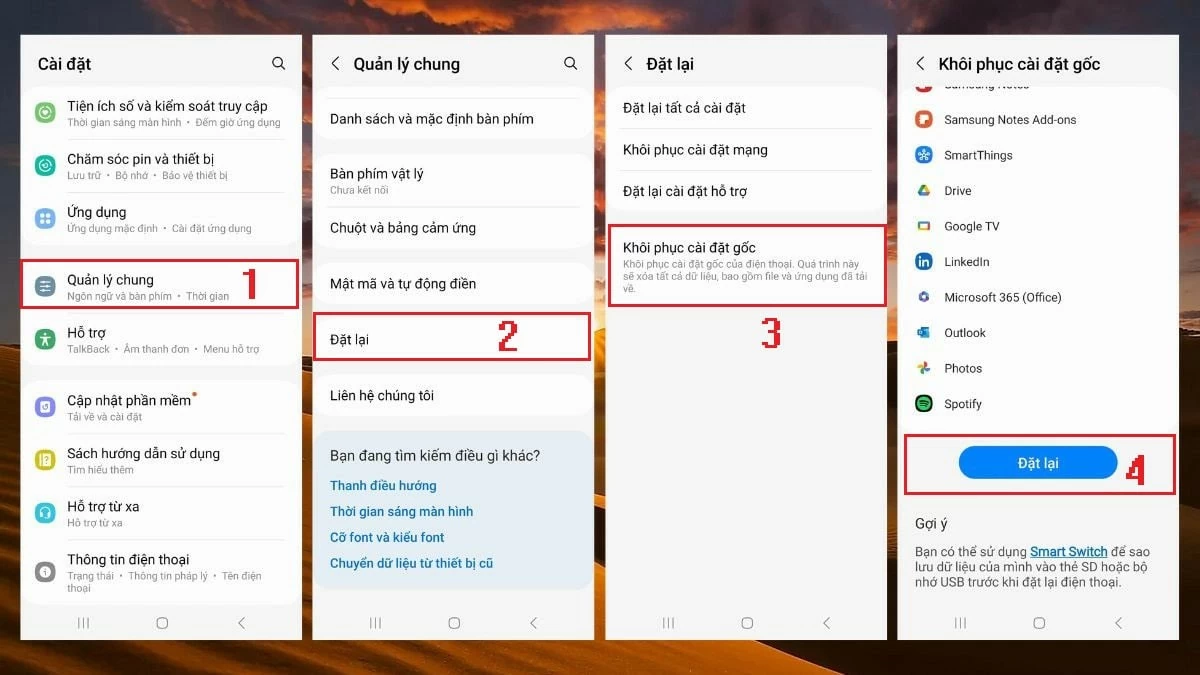 |
Arriba encontrarás instrucciones sobre métodos efectivos para liberar espacio en teléfonos Samsung que hemos recopilado y compartido. Esperamos que estos métodos te ayuden a mejorar el rendimiento de tu dispositivo y a evitar el lag al usar tu smartphone.
[anuncio_2]
Fuente




















































![[Noticias Marítimas] Más del 80% de la capacidad mundial de transporte de contenedores está en manos de MSC y las principales alianzas navieras.](https://vphoto.vietnam.vn/thumb/402x226/vietnam/resource/IMAGE/2025/7/16/6b4d586c984b4cbf8c5680352b9eaeb0)













































Kommentar (0)